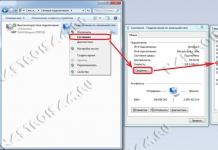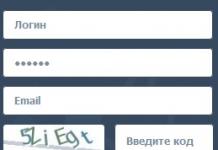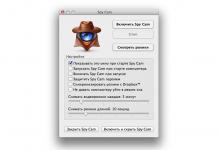Hər şey olduqca sadədir. İdarəetmə Panelini açın -> Sistem və Təhlükəsizlik -> Sistem. Sonra, sol sütunda "Uzaqdan girişin qurulması" bağlantısını açın:
"Uzaq Masaüstü" bölməsində əlaqə növünü seçməlisiniz:
- Uzaq Masaüstünün istənilən versiyasını işlədən kompüterlərdən bağlantılara icazə verin (daha təhlükəli). Bu seçim köhnə müştəriləri birləşdirmək üçün (uzaq masa üstü protokolunun 7.0-dan aşağı versiyası), həmçinin Explorer vasitəsilə qoşulduqda (uzaq masa üstü veb bağlantısı) uyğun gəlir.
- Yalnız şəbəkə səviyyəsində identifikasiyası ilə Uzaq Masaüstü ilə işləyən kompüterlərdən qoşulmalara icazə verin. Bu seçim Uzaq Masaüstü Protokolunun 7.0 versiyası ilə müştəriləri birləşdirmək üçün uyğundur.
İstifadəçiləri Seç düyməsini istifadə edərək, uzaq masaüstünə qoşulmağa icazə verilən istifadəçi hesablarını təyin edə bilərsiniz. “Uzaq Masaüstü İstifadəçiləri” qrupuna hesabları əl ilə əlavə etsəniz, eyni təsir baş verəcəkdir. Nəzərə alın ki, Administratorlar qrupunun üzvü olan istifadəçilər artıq uzaq iş masasına daxil ola bilərlər.
Həmçinin nəzərə alın ki, standart olaraq təhlükəsizlik siyasəti boş parol ilə hesablar üçün onlayn girişlərə icazə vermir. Buna görə də hesab parolla qorunmalıdır(İdarəçilər qrupuna aid olanlar da daxil olmaqla), əks halda qoşula bilməyəcəksiniz.
Növbəti addım təhlükəsizlik duvarını konfiqurasiya etməkdir. Daxil olan əlaqələr üçün 3389 TCP portunu açmalısınız. Əgər kompüteriniz yalnız Windows Firewall-dan istifadə edirsə, o, avtomatik olaraq konfiqurasiya ediləcək, heç bir əlavə hərəkətə ehtiyac yoxdur. Router vasitəsilə İnternetə qoşulduqda, yerli şəbəkədən kənara daxil olmaq üçün 3389 portunu yönləndirməyi unutmayın. .
Standart müştəridən istifadə edərək uzaq masaüstünə qoşulun
Birincisi, protokolun hansı versiyasının müştərimiz tərəfindən dəstəkləndiyini müəyyənləşdiririk. Bunu etmək üçün müştərini işə salın (adətən Başlat menyusu -> Proqramlar -> Aksesuarlar -> Uzaq Masaüstü Bağlantısında yerləşir). Sonra, pəncərənin yuxarı sol küncündəki işarəni vurun və menyudan "Proqram haqqında" seçin:


Protokol versiyası pəncərənin aşağı hissəsində göstəriləcək.
Protokol versiyası 7.0-dan aşağıdırsa, o zaman müştərini yeniləməli və ya server parametrlərində təhlükəsizlik səviyyəsini aşağı salmalısınız (“Uzaq Masaüstünün istənilən versiyası olan kompüterlərdən qoşulmağa icazə vermək (daha təhlükəli)”). Protokol 7.0 dəstəyi ilə müştəri buradan endirilə bilər:
İndi müştərini işə salırıq və əlaqəni konfiqurasiya edirik. Əlavə parametrlərə daxil olmaq üçün Parametrlər düyməsini klikləyin. Pəncərədə əlavə əlfəcinlər görünəcək.
Ümumi tab.

Kompüter sahəsində, qoşulduğunuz kompüterin IP ünvanını və ya domen adını göstərin.
İstifadəçi sahəsində uzaq masaüstü istifadəçi adını göstərin.
"Mənə etimadnamələri saxlamağa icazə ver" seçimini yalnız kompüterə girişiniz olduqda yoxlayırıq (yaxud daha yaxşısı, onu işarəsiz buraxın).
Giriş parametrlərini saxlamaq üçün “Fərqli Saxla” düyməsini istifadə edin.
Ekran nişanı.

"Ekran Parametrləri" bölməsində uzaq masaüstünün ölçüsünü seçin.
Rənglər bölməsində rəng dərinliyini seçin. Yavaş birləşmələr üçün daha dayaz bir dərinlik təyin etmək tövsiyə olunur.
"Yerli Resurslar" nişanı.

"Uzaqdan səs" bölməsi. Burada səsin harada səsləndiriləcəyini konfiqurasiya edə bilərsiniz (yerli və ya uzaq kompüterdə).
Klaviatura bölməsi. Burada siz yerli və uzaq kompüter arasında klaviatura qısa yollarının prioritetini konfiqurasiya edirsiniz. Qeyd edək ki, birləşmə CTRL+ALT+DEL həmişə yerli kompüterdə hərəkətə səbəb olacaq. Bunun əvəzinə uzaq kompüterdə istifadə edin CTRL+ALT+END.
Bölmə "Yerli cihazlar və resurslar". "Clipboard" seçimi bufer vasitəsilə yerli və uzaq kompüter arasında məlumat mübadiləsinə imkan verir. Printers seçimi uzaq masaüstündən yerli printerə çap etməyə imkan verir. Daha çox düyməsi yerli diskləri, portları və "digər cihazları" uzaq masaüstünə qoşmağa imkan verir (bunun nə demək olduğunu bilmirəm). Aşağıdakı ekran görüntüsü yerli E sürücüsünün əlaqəsini göstərir:

Uzaq Masaüstündə, bağlı sürücülər Kompüter pəncərəsində göstərilir.
Proqramlar sekmesi. Burada daxil olduqdan dərhal işə salınmalı olan proqramları (uzaq kompüterdə) təyin edə bilərsiniz.
Əlavə tab.

Burada kanalın sürətindən asılı olaraq performansı tənzimləyə bilərsiniz.
Bağlantı nişanı. Bütün parametrləri dəyişməz qoyuruq.
Bütün seçimləri təyin etdikdən sonra Ümumi sekmesine keçin və seçilmiş əlaqə parametrləri ilə qısa yol yaradın (Farklı Saxla düyməsi). Bundan sonra, Connect düyməsini basın. "Son xəbərdarlıq" pəncərəsi görünəcək:

Explorer vasitəsilə uzaq masaüstünə qoşulma (uzaq masa üstü veb bağlantısı / tsweb)
Serverə başlamazdan əvvəl bu lazımdır.
Serverdə "Uzaqdan giriş" bölməsində (İdarəetmə Paneli -> Sistem və Təhlükəsizlik -> Sistem. Sonra, sol sütunda "Uzaqdan giriş parametrləri" bağlantısını açın) "İstənilən versiya ilə kompüterlərdən bağlantılara icazə verin" seçimini təyin edin. Uzaq Masaüstü (daha təhlükəli)”:

Bu Explorer vasitəsilə qoşulmaq üçün lazımdır.

Yuxarıda bir xəbərdarlıq görünəcək ki, ActiveX əlavəsini quraşdırmalısınız. Xəbərdarlığa sağ klikləyin və açılan menyuda “Əlavəni işə salın” seçin:

“Bu ActiveX nəzarətini işə salın” sualına biz “İşlə” cavabını veririk:

Sonra yenidən veb səhifəyə qayıdırıq. Server sahəsində: uzaq kompüterin IP ünvanını və ya domen adını daxil edin (192.168.10.5 yerli ünvanını daxil edirəm). Ölçü sahəsində uzaq masaüstünün ölçüsünü seçin. "Bu əlaqə üçün etimadnamələri göndər" seçimini yalnız cari yerli istifadəçi də uzaq kompüterə daxil olduqda yoxlayırıq.

Bağlan düyməsini basın. Panoya sinxronizasiyanı aktivləşdirə/deaktiv edə, həmçinin yerli printerləri uzaq iş masasına qoşa biləcəyiniz bir pəncərə görünəcək.

Yenidən Qoşul klikləyin və qarşımızda giriş ekranı açılır:

Windows sistemi uzun müddətdir ki, RDP protokolu vasitəsilə uzaqdan girişi həyata keçirmək imkanı verir. Bu standart alət 1996-cı ildə buraxılmış Windows NT 4.0 versiyasında ortaya çıxdı. O, Windows XP versiyasında az və ya çox funksional olaraq dəyişdirilmiş və artıq Windows 7-nin bir hissəsi kimi tamlığını tapmışdır. Windows 8/8.1 və 10 versiyaları funksional dəyişikliklər olmadan Windows 7-dən RDP protokolu vasitəsilə uzaqdan girişi miras almışdır.
Aşağıda Windows 7, 8.1 və 10 versiyalarında RDP protokolu vasitəsilə uzaqdan girişin necə işlədiyini daha yaxından nəzərdən keçirəcəyik.
1. RDP protokolu vasitəsilə uzaqdan giriş
RDP protokolundan istifadə etməklə əlaqə eyni lokal şəbəkədə yerləşən kompüterlər arasında həyata keçirilir. Bu əlaqə növü ilk növbədə öz istehsal şəbəkəsinə inteqrasiya olunmuş şirkət kompüterlərinə xidmət göstərən İT mütəxəssisləri üçün nəzərdə tutulub. Sistem mütəxəssisləri öz iş yerlərini tərk etmədən, uzaqdan müəssisə işçilərinin kompüterlərinə qoşularaq, maşınların texniki təchizatına müdaxilə tələb etməyən problemləri həll edə və qabaqlayıcı tədbirlər həyata keçirə bilərlər.
RDP protokolundan istifadə edərək uzaq kompüterə qoşulmaq yerli şəbəkədən kənarda, İnternet vasitəsilə də mümkündür. Ancaq bu, əlavə addımlar tələb edəcək - ya marşrutlaşdırıcıda 3389 portunu yönləndirmək, ya da onu uzaq kompüterlə vahid VPN şəbəkəsinə birləşdirmək. Bunu nəzərə alaraq, İnternet üzərindən uzaq bir kompüterə qoşulmaq, lazımsız hərəkətləri tələb etməyən digər proqram vasitələrindən istifadə etməklə daha asandır. Bu, məsələn, İnternet üzərindən kompüter yardımı göstərmək üçün standart Windows “Remote Assistance” yardım proqramıdır. O, kompüter yardımı göstərəcək istifadəçiyə dəvət faylı göndərmək prinsipi ilə işləyir. Windows proqram təminatı bazarında onun daha funksional analoqları kimi proqramlardır.
RDP protokolu virtual maşınlara qoşulmaq üçün də istifadə olunur. RDP vasitəsilə uzaqdan əlaqə standart hipervizorun standart əlaqə pəncərəsindən daha çox imkanlar təklif edə bilər. Hyper-V əlaqə pəncərəsi qonaq OS-də səsin səsləndirilməsini təmin etmir, qoşulmuş USB yaddaş mediasını görmür və fiziki kompüterə kopyalanmış mətni yapışdırmaqdan daha çox əlaqə təklif edə bilməz. Halbuki RDP bağlantısı virtual maşına fiziki kompüterə qoşulmuş müxtəlif cihazlarda görünməni, qonaq ƏS-nin iş masasının daha yaxşı görüntüsünü, səslə işləməyi və s.
RDP vasitəsilə qoşulmaq üçün uzaq kompüter aşağıdakı tələblərə cavab verməlidir:
- Onun parolla qorunan hesabı olmalıdır;
- Sistem uzaqdan bağlantılara icazə verməlidir;
- Daim dəyişən dinamik IP ünvanı ilə hər dəfə qoşulduqda giriş məlumatlarınızı dəyişmək istəmirsinizsə, şəbəkə parametrlərində statik IP ünvanı təyin etməlisiniz.
Uzaqdan giriş yalnız Windows Pro, Enterprise və ya Ultimate nəşrləri quraşdırılmış kompüterlərdə mümkündür. Windows-un (Home) ev versiyaları RDP vasitəsilə uzaqdan girişi təmin etmir.
2. Uzaq kompüterdə parol
Əgər siz Microsoft hesabından istifadə edərək uzaq kompüterdə işləyirsinizsə və uzun parol əvəzinə qısa PİN koddan istifadə edirsinizsə, RDP vasitəsilə qoşularkən dörd rəqəmli PİN kodu deyil, eyni uzun parolu daxil etməlisiniz.
Uzaq kompüterdə parolsuz yerli hesab istifadə edilirsə və parola xüsusi ehtiyac yoxdursa, məsələn, Hyper-V virtual maşınlarına qoşularkən, siz ən azı “777” və ya kimi sadə parol yaratmalı olacaqsınız. "qwerty".
3. Uzaq kompüterin IP ünvanı
RDP vasitəsilə qoşulduqda uzaq kompüterin IP ünvanını daxil etməlisiniz. Daxili IP ünvanı sistem şəbəkə parametrlərində görünür. Lakin Windows 7, 8.1 və 10 versiyalarında bunlar üç fərqli yoldur. Windows 7-də bu İdarəetmə Panelinin bir hissəsidir və Windows 8.1 və 10-da hər bir versiyaya xas olan öz təşkilatı ilə Parametrlər proqramıdır. Buna görə də, daxili IP ünvanını bu sistemlərin hər birinə uyğun universal bir şəkildə - komanda xətti vasitəsilə tapacağıq. Windows 7-də Əmr əmrini işə salmaq üçün qısa yol Başlat menyusunda mövcuddur. Windows 8.1 və 10-da Başlat düyməsinin kontekst menyusundan Əmr əmri işə salınır.

Komanda xətti pəncərəsində daxil edin:
Enter düyməsini basdıqdan sonra daxili IP ünvanının görünəcəyi məlumatların xülasəsini alacağıq.

4. Uzaqdan bağlantılara icazə verilməsi
Windows sistemlərində uzaqdan qoşulma icazəsi adətən ilkin olaraq qeyri-aktiv edilir. Hər halda, bu, mütləq lisenziyalı məclislərə aiddir. Uzaq kompüterdə RDP vasitəsilə qoşulma imkanı sistem parametrlərində aktivləşdirilir. Bizə "Sistem" bölməsi lazımdır. Windows 7 versiyasında ona Başlat menyusunda axtarış etməklə daxil olmaq olar. Windows 8.1 və 10-da isə “Başlat” düyməsinin kontekst menyusundan “Sistem” bölməsinə keçə bilərsiniz.

"Uzaqdan Erişim Parametrləri" düyməsini basın.

Sistem xassələri pəncərəsində siz uzaqdan bağlantıların aktiv olmasına icazə vermək seçimini təyin etməlisiniz. Doğrulama seçimini silməyə ehtiyac yoxdur. Dəyişiklikləri tətbiq etmək üçün aşağıda "Tətbiq et" düyməsini klikləyin.

Bu cür parametrlər uzaq bir əlaqəyə yol açacaq, ancaq administrator hesabı üçün. Daimi hesab istifadəçilərinə uzaqdan idarəetmə üçün öz kompüterlərini təqdim etməyə icazə verilmir. Administrator onlara bu hüququ verə bilər.
Uzaqdan bağlantılara icazə vermək üçün seçimin altında "İstifadəçilər seçin" düyməsi var. Gəlin basaq.


Aşağıdakı sahəyə RDP protokolu vasitəsilə ona qoşulmağa icazə verilən istifadəçinin adını daxil edin. Yerli hesablar üçün bu onların adıdır, Microsoft hesabları üçün isə avtorizasiya üçün istifadə edilən e-poçt ünvanıdır. "Ok" düyməsini basın.

Budur – indi bu istifadəçinin hesabına yerli şəbəkə daxilində istənilən kompüterdən daxil olmaq mümkün olacaq.
5. Uzaq kompüterə qoşulun
Uzaq kompüterdə bütün lazımi hərəkətlər tamamlandı, keçid və idarəetmənin həyata keçiriləcəyi əsas kompüterə keçək. Sistem daxilində axtarışdan istifadə edərək onun qısa yolunu tapmaqla standart RDP əlaqə proqramını işə sala bilərsiniz. Windows 7-də bu, Başlat menyusunda axtarışdır.

Windows 8.1 və 10 versiyalarında Win + Q düymələrini basın.

Kiçik bir əlaqə pəncərəsi görünəcək. Gələcəkdə məhz bu qısaldılmış formadan istifadə etməklə uzaq kompüterlərə qoşulmaq mümkün olacaq. Ancaq hələlik "Seçimləri göstər" düyməsini basın.

"Kompüter" sahəsinə uzaq kompüterin IP ünvanını daxil edin. Aşağıdakı sahədə - "İstifadəçi" - müvafiq olaraq istifadəçi adını daxil edin. Microsoft hesabı uzaq kompüterə qoşulubsa, e-poçt ünvanını daxil edin.

Əgər siz adi yerli hesabdan istifadə edərək kompüterinizdə işləyirsinizsə, istifadəçi adı aşağıdakı formatda daxil edilməlidir:
Kompüter\İstifadəçi
Misal üçün, Masa üstü-R71R8AM\Vasya, Harada MASA ÜSTÜ-R71R8AM kompüterin adıdır və Vasya– yerli hesabın istifadəçi adı.

İstifadəçi adının altında avtorizasiya məlumatlarını uzaq kompüterdə saxlamaq üçün seçim var. Bağlantı parametrləri - IP ünvanı, istifadəçi adı və parol - ayrı bir RDP faylı kimi saxlanıla və onu başqa kompüterdə açmaq üçün istifadə edilə bilər. Yeni pəncərədə "Qoşul" düyməsini və sonra yenidən "Bağla" düyməsini basın.

Uzaq kompüter hesabı üçün parol daxil edin.

Sertifikat xətası pəncərəsində "Bəli" düyməsini basın.


Bağlantı qurmazdan əvvəl ilkin olaraq kommunal pəncərədə RDP protokolu ilə qoşulmaq üçün daha çox parametr əldə edəcəyik.
6. Uzaq kompüterdə başqa hesaba qoşulun
Uzaq kompüterin istifadəçi adının doldurulması üçün sütunun altında, "Həmişə etimadnamələri tələb et" qutusu işarələnməyibsə, giriş məlumatlarını silmək və dəyişdirmək üçün seçimlər göstərilir. “Dəyişdir” seçiminə klikləməklə, uzaq kompüterdəki mövcud hesabdakı avtorizasiya formasına əlavə olaraq, eyni kompüterdə mövcud olan başqa hesaba qoşulma imkanı görəcəyik.

Yeni istifadəçi adı və parol daxil edildikdən sonra, müəyyən bir IP ünvanı üçün avtorizasiya məlumatları üzərinə yazılacaq.
7. Qoşulma parametrləri
Uzaq bir kompüterə qoşulmaq üçün açılan pəncərədə, özelleştirilebilir parametrləri olan nişanları tapacağıq. İlk ikisi uzaqdan girişin rahatlığı və funksionallığına aiddir.
"Ekran" - bu tabda siz uzaq kompüterin ekran rezolyusiyasını təyin edə bilərsiniz, qoşulduqdan sonra bu qətnamə ilə yardımçı pəncərə açılacaqdır. Zəif bir kompüterdən daxil olursanız, qətnaməni aşağı səviyyəyə təyin edə və rəng dərinliyini qurban verə bilərsiniz.

“Yerli resurslar” – burada sistem resurslarına qənaət etmək üçün uzaq kompüterdə səsin səsləndirilməsini söndürə bilərsiniz. Və ya əksinə, uzaq kompüterdən səs yazısını da quraşdıra bilərsiniz. Yerli qurğular və resurslar sütununda, "Ətraflı məlumat" düyməsini basdıqdan sonra, aktiv printerə əlavə olaraq, uzaq kompüterdə işləyəcək əsas kompüterin cihazlarını seçə bilərik. Bunlar smart kartlar, ayrı-ayrı sərt disk bölmələri, flash sürücülər, yaddaş kartları, xarici sərt disklərdir.

RDP protokolunun istifadəsinə maneə antiviruslar tərəfindən bloklanması ola bilər. Bu halda, antivirus proqramlarının parametrlərində RDP protokolu aktivləşdirilməlidir.
Günün uğurlu keçsin!
Şübhəsiz ki, bir çoxunuz bu abreviaturanı artıq eşitmisiniz və görmüsünüz - sözün əsl mənasında belə tərcümə olunur Uzaq Masaüstü Protokolu (Uzaqdanİş masasıprotokol). Hər kəs bu proqram səviyyəsindəki protokolun işləməsinin texniki incəlikləri ilə maraqlanırsa, eyni Vikipediyadan başlayaraq ədəbiyyatı oxuya bilər. Biz sırf praktiki aspektləri nəzərdən keçirəcəyik. Məhz, bu protokolun Windows-da quraşdırılmış "Uzaq Masaüstü Bağlantısı" alətindən istifadə edərək müxtəlif versiyalarda Windows ilə işləyən kompüterlərə uzaqdan qoşulmağa imkan verməsi.
RDP protokolundan istifadə etməyin müsbət və mənfi tərəfləri nələrdir?
Gəlin xoşdan başlayaq - lehte. Üstünlüyü ondan ibarətdir ki, bu alət daha düzgün adlandırılır MüştəriRDP, həm uzaqdan idarəetmənin idarə olunacağı kompüterdə, həm də öz kompüterinə uzaqdan giriş açmaq istəyən istənilən Windows istifadəçisi üçün mövcuddur.
Uzaq iş masasına qoşulma vasitəsilə təkcə uzaq iş masasını görmək və uzaq kompüterin resurslarından istifadə etmək deyil, həm də ona lokal diskləri, printerləri, smart kartları və s. qoşmaq mümkündür. Təbii ki, əgər siz RDP vasitəsilə videoya baxmaq və ya musiqi dinləmək istəyirsinizsə, bu proses çətin ki, sizə zövq versin, çünki... əksər hallarda siz slayd şousu görəcəksiniz və səs çox güman ki, kəsiləcək. Lakin RDP xidməti bu vəzifələr üçün hazırlanmamışdır.
Digər şübhəsiz üstünlük ondan ibarətdir ki, kompüterə qoşulma heç bir əlavə proqramlar olmadan həyata keçirilir, onların üstünlükləri olsa da, əsasən ödənişlidir. RDP serverinə (sizin uzaq kompüterinizdir) giriş vaxtı yalnız sizin istəyinizlə məhdudlaşır.
Yalnız iki mənfi cəhət var. Biri əhəmiyyətlidir, digəri o qədər də deyil. Birincisi və əsası odur ki, RDP ilə işləmək üçün əlaqə qurulan kompüter ağ (xarici) IP-yə malik olmalıdır və ya marşrutlaşdırıcıdan portu bu kompüterə “yönləndirmək” mümkün olmalıdır, yenə xarici IP olmalıdır. Statik və ya dinamik olması fərq etməz, amma olmalıdır.
İkinci çatışmazlıq o qədər də əhəmiyyətli deyil - müştərinin son versiyaları artıq 16 rəngli rəng sxemini dəstəkləmir. Minimum - 15 bit. Bu, sürəti saniyədə 64 kilobitdən çox olmayan, geridə qalmış, ölü İnternet üzərindən qoşulduqda RDP-ni xeyli ləngidir.
RDP vasitəsilə uzaqdan girişdən nə üçün istifadə edə bilərsiniz?
Təşkilatlar, bir qayda olaraq, 1C proqramında əməkdaşlıq üçün RDP serverlərindən istifadə edirlər. Bəziləri hətta onların üzərində istifadəçi iş stansiyalarını yerləşdirirlər. Belə ki, istifadəçi, xüsusən də səyahət işi varsa, 3G İnternet və ya otel/kafe Wi-Fi varsa, uzaqdan iş yerinə qoşula və bütün məsələləri həll edə bilər.
Bəzi hallarda ev istifadəçiləri ev resurslarından bəzi məlumatları əldə etmək üçün ev kompüterlərinə uzaqdan girişdən istifadə edə bilərlər. Prinsipcə, uzaq iş masası xidməti mətn, mühəndislik və qrafik proqramları ilə tam işləməyə imkan verir. Yuxarıda göstərilən səbəblərə görə, o, video və audio emalı ilə işləməyəcək, lakin yenə də çox əhəmiyyətli bir artıdır. Siz həmçinin anonimləşdiricilər, VPN-lər və ya digər pis ruhlar olmadan ev kompüterinizə qoşulmaqla şirkət siyasəti ilə bağlı olan resurslara baxa bilərsiniz.
İnternetin hazırlanması
Əvvəlki bölmədə RDP vasitəsilə uzaqdan girişi təmin etmək üçün bizə xarici IP ünvanının lazım olmasından danışdıq. Bu xidmət provayder tərəfindən təmin edilə bilər, ona görə də biz zəng edirik və ya yazırıq və ya şəxsi hesabınıza daxil oluruq və bu ünvanın verilməsini təşkil edirik. İdeal olaraq, statik olmalıdır, amma prinsipcə, dinamik olanlarla yaşaya bilərsiniz.
Əgər kimsə terminologiyanı başa düşmürsə, o zaman statik ünvan sabitdir, dinamik ünvan isə zaman-zaman dəyişir. Dinamik IP ünvanları ilə tam işləmək üçün dinamik domen bağlamasını təmin edən müxtəlif xidmətlər icad edilmişdir. Nə və necə, tezliklə bu mövzuda bir məqalə olacaq.
Routerin hazırlanması
Əgər kompüteriniz birbaşa İnternet provayderi kabelinə deyil, marşrutlaşdırıcı vasitəsilə qoşulubsa, biz də bu cihazla bəzi manipulyasiyalar etməli olacağıq. Məhz - irəli xidmət portu - 3389. Əks halda, marşrutlaşdırıcınızın NAT-ı sadəcə olaraq ev şəbəkənizə daxil olmağa icazə verməyəcək. Eyni şey təşkilatda RDP serverinin qurulmasına da aiddir. Portu necə yönləndirməyi bilmirsinizsə, marşrutlaşdırıcıda portları necə yönləndirmək haqqında məqaləni oxuyun (yeni nişanda açılır), sonra buraya qayıdın.
Kompüterin hazırlanması
Bir kompüterə uzaqdan qoşulma imkanı yaratmaq üçün tam olaraq iki şeyi etməlisiniz:
Sistem Xüsusiyyətlərində əlaqəyə icazə verin;
- cari istifadəçi üçün parol təyin edin (əgər onun parolu yoxdursa) və ya RDP vasitəsilə qoşulmaq üçün xüsusi olaraq parolu olan yeni istifadəçi yaradın.
İstifadəçi ilə nə edəcəyinizi özünüz qərar verin. Bununla belə, unutmayın ki, qeyri-server əməliyyat sistemləri yerli olaraq birdən çox girişi dəstəkləmir. Bunlar. yerli olaraq özünüz kimi daxil olsanız (konsol) və sonra uzaqdan eyni istifadəçi kimi daxil olsanız, yerli ekran kilidlənəcək və eyni yerdəki sessiya Uzaq Masaüstü Bağlantısı pəncərəsində açılacaq. RDP-dən çıxmadan parolu yerli olaraq daxil etsəniz, siz uzaqdan girişdən çıxarılacaqsınız və yerli monitorunuzda cari ekranı görəcəksiniz. Konsolda bir istifadəçi kimi daxil olsanız və uzaqdan başqa bir istifadəçi kimi daxil olmağa çalışsanız, eyni şey sizi gözləyir. Bu halda, sistem sizi yerli istifadəçi sessiyasını bitirməyi təklif edəcək, bu da həmişə əlverişli olmaya bilər.
Beləliklə, gedək Başlamaq, menyuya sağ klikləyin Kompüter və basın Xüsusiyyətlər.
Mülkiyyətlərdə Sistemlər seçin Qabaqcıl Sistem Parametrləri

Açılan pəncərədə nişana keçin Uzaqdan giriş…

...klikləyin əlavə olaraq…

Və bu səhifədəki yeganə qutuyu yoxlayın.
Bu, Windows 7-nin "ev" versiyasıdır - Pro və daha yüksək versiyaları olanlarda daha çox onay qutusu olacaq və girişi fərqləndirmək mümkündür.
klikləyin tamam hər yerdə.
İndi siz Uzaq Masaüstü Bağlantısına gedə bilərsiniz (Başlat>Bütün Proqramlar>Aksesuarlar), ev şəbəkənizdən ona qoşulmaq və bütün resurslardan istifadə etmək istəyirsinizsə, kompüterin IP ünvanını və ya adını daxil edin.
Bunun kimi. Prinsipcə, hər şey sadədir. Birdən hər hansı bir sualınız varsa və ya bir şey aydın deyilsə, şərhlərə xoş gəlmisiniz.
Uzaq iş masası, məlumat ötürülməsi vasitəsi kimi yerli şəbəkə və ya İnternetdən istifadə edərək, real vaxt rejimində uzaq kompüteri idarə etməyə imkan verən əməliyyat sistemi funksionallığıdır. Protokoldan və ya əməliyyat sistemindən asılı olaraq çox sayda uzaq masa üstü proqramları mövcuddur. Windows əməliyyat sistemində ən çox yayılmış həll Uzaq Masaüstü Protokolu (RDP), Linux nüvəsinə əsaslanan sistemlərdə isə VNC və X11-dir.
Uzaq masa üstü funksiyasını necə aktivləşdirmək olar
Varsayılan olaraq, Windows iş stansiyasında RDP sessiya serveri olmaq imkanı qeyri-aktivdir.
"Kompüterim" simgesini sağ vurun və kontekst menyusundan "Xüsusiyyətlər" i seçin.
Sol menyuda "Uzaqdan girişin qurulması" maddəsini seçin. Bunun üçün administrator imtiyazları tələb olunacaq.
"Sistem Xüsusiyyətləri" pəncərəsi açılacaq, burada "Uzaqdan Giriş" sekmesinde aşağıdakı ekran görüntüsündə olduğu kimi bu kompüterə giriş icazəsini təyin etməlisiniz.
Lazım gələrsə, sistemə daxil ola biləcəyiniz istifadəçiləri seçə bilərsiniz.
Bundan əlavə, əgər sizdə şəbəkə filtri (Firewall) quraşdırılıbsa, bu kompüterə şəbəkə adapterinin xüsusiyyətlərində və ya İdarəetmə Panelindəki Windows Firewall proqramında qoşulmaq üçün icazə verən qayda yaratmalısınız.
Uzaq masaüstünə necə qoşulmaq olar
Uzaq masaüstünə qoşulmağın bir neçə yolu var. Sistemin əsas menyusuna keçin "Başlat - Bütün Proqramlar - Aksesuarlar - Uzaq Masaüstü Bağlantısı"
![]()

Uzaq Masaüstündə, bağlı sürücülər Kompüter pəncərəsində göstərilir.
Proqramlar sekmesi. Burada daxil olduqdan dərhal işə salınmalı olan proqramları (uzaq kompüterdə) təyin edə bilərsiniz.
Əlavə tab.

Burada kanalın sürətindən asılı olaraq performansı tənzimləyə bilərsiniz.
Bağlantı nişanı. Bütün parametrləri dəyişməz qoyuruq.
Bütün seçimləri təyin etdikdən sonra Ümumi sekmesine keçin və seçilmiş əlaqə parametrləri ilə qısa yol yaradın (Farklı Saxla düyməsi). Bundan sonra, Connect düyməsini basın. "Son xəbərdarlıq" pəncərəsi görünəcək:

Explorer vasitəsilə uzaq masaüstünə qoşulma (uzaq masa üstü veb bağlantısı / tsweb)
Serverə başlamazdan əvvəl bu lazımdır.
Serverdə "Uzaqdan giriş" bölməsində (İdarəetmə Paneli -> Sistem və Təhlükəsizlik -> Sistem. Sonra, sol sütunda "Uzaqdan giriş parametrləri" bağlantısını açın) "İstənilən versiya ilə kompüterlərdən bağlantılara icazə verin" seçimini təyin edin. Uzaq Masaüstü (daha təhlükəli)”:

Bu Explorer vasitəsilə qoşulmaq üçün lazımdır.

Yuxarıda bir xəbərdarlıq görünəcək ki, ActiveX əlavəsini quraşdırmalısınız. Xəbərdarlığa sağ klikləyin və açılan menyuda “Əlavəni işə salın” seçin:

“Bu ActiveX nəzarətini işə salın” sualına biz “İşlə” cavabını veririk:

Sonra yenidən veb səhifəyə qayıdırıq. Server sahəsində: uzaq kompüterin IP ünvanını və ya domen adını daxil edin (192.168.10.5 yerli ünvanını daxil edirəm). Ölçü sahəsində uzaq masaüstünün ölçüsünü seçin. "Bu əlaqə üçün etimadnamələri göndər" seçimini yalnız cari yerli istifadəçi də uzaq kompüterə daxil olduqda yoxlayırıq.

Bağlan düyməsini basın. Panoya sinxronizasiyanı aktivləşdirə/deaktiv edə, həmçinin yerli printerləri uzaq iş masasına qoşa biləcəyiniz bir pəncərə görünəcək.

Yenidən Qoşul klikləyin və qarşımızda giriş ekranı açılır:

Uzaq Masaüstü Bağlantısı ilə bir Windows kompüterindən digərinə qoşula bilərsiniz. Bunun üçün hər iki kompüter eyni şəbəkəyə və ya internetə qoşulmalıdır. Məsələn, ev kompüterinizdən ofisdə olduğu kimi iş kompüterinizdə proqramlar, fayllar və şəbəkə resursları ilə işləyə bilərsiniz.
Uzaq kompüterə qoşulmaq üçün istifadəçiyə aşağıdakılar lazımdır: şəbəkə bağlantısı ilə açılmış kompüter, Uzaq Masaüstü işə salınıb, uzaq kompüterə şəbəkəyə giriş (məsələn, İnternet vasitəsilə) və qoşulma icazəsi. Qoşulmaq üçün icazə almaq üçün istifadəçi siyahısında olmalısınız. Qoşulmazdan əvvəl hədəf kompüterin adını müəyyən etmək və onun təhlükəsizlik divarının uzaq işçi ilə əlaqə yaratmasına imkan verdiyinə əmin olmaq tövsiyə olunur.
Uzaq kompüterə qoşula bilmək üçün hesabınıza parol əlavə etməlisiniz (cari istifadəçi hesabınız giriş parolu tələb etmirsə).
Qoşulmaq istədiyiniz kompüterdə uzaqdan bağlantılara icazə verin
Qeyd.
Siz yuxu və ya qışlama rejimində olarkən kompüterə qoşula bilməzsiniz, ona görə də uzaq kompüterdə yuxu və qışlama rejimi seçiminin seçildiyinə əmin olun. Heç vaxt. (Qışlama rejimi bütün kompüterlərdə mövcud deyil.)
Uzaq kompüterin adının müəyyən edilməsi
Windows Firewall-da Uzaq Masaüstü Bağlantılarına icazə verin
Qoşulmaqda çətinlik çəkirsinizsə, təhlükəsizlik duvarınız Uzaq Masaüstü bağlantılarını bloklaya bilər. Aşağıda Windows kompüterində bağlantıların blokdan çıxarılması təsvir edilir. Fərqli bir firewall istifadə edirsinizsə, Uzaq Masaüstü portunun (adətən 3389) açıq olduğundan əmin olun.
- Uzaq kompüterdə vurun Başlamaq və elementi seçin İdarə paneli.
- Açıq kateqoriya sistem və təhlükəsizlik.
- Windows Firewall altında, linkə klikləyin Proqramın Windows Firewall vasitəsilə işləməsinə icazə verin.
- düyməni basın Parametrləri dəyişdirin və qutunu yoxlayın Uzaq Masaüstü.
- düyməni basın tamam dəyişiklikləri saxlamaq üçün.
İstifadəçi hesabı üçün parol təyin edilməsi
Uzaq Masaüstü Bağlantısından istifadə edərək başqa kompüterə qoşulmaq üçün istifadəçi hesabında parol olmalıdır.
- düyməni basın Başlamaq və seçin İdarə paneli.
- Elementə iki dəfə klikləyin istifadəçi hesabları.
- Fəsildə istifadəçi hesabları elementi seçin Windows parolunuzun dəyişdirilməsi.
- Linkə klikləyin Hesab parolunuzu yaradın və ekrandakı təlimatlara əməl edin.
4
Salam əziz blog oxucuları!
Bu gün bir tərəfdən ətraflı müzakirə olunan bir mövzuya toxunmaq istəyirəm - Windows 7 uzaq masa üstü. Məhz, mən hər iki maşında quraşdırılmış müəyyən proqram təminatından istifadə edərək başqa bir kompüterə necə qoşulmağı göstərdim. Bununla belə, Windows-da uzaq masaüstünə qoşulmaq üçün daxili imkanlara baxmasaydıq, hekayə natamam olardı - və onlar oradadır!
Başlamazdan əvvəl nəzərə alınmalı olanlar:
Uzaq iş masasına qoşulmaq ya kompüterlər eyni yerli şəbəkədə yerləşdikdə və ya İnternet vasitəsilə ona qoşulmaq üçün xüsusi statik IP ünvanınız olduqda mümkün olacaq.
Siz yalnız Windows 7 Professional və ya Ultimate nəşrləri quraşdırılmış kompüterə girişi aça bilərsiniz, eyni zamanda ona istənilən kompüterdən qoşula bilərsiniz.
Windows Uzaq Masaüstünün qurulması

Yeni pəncərədə "Uzaqdan giriş" sekmesini açın və aşağıdakı ekran görüntüsündə olduğu kimi qutuları yoxlayın - "Bu kompüterə uzaqdan qoşulmağa icazə verin" və "İş masasının istənilən versiyası olan kompüterlərdən qoşulmalara icazə verin". Bu yolla siz avtomatik olaraq başqalarından bu kompüterə qoşulmaq üçün daxili təhlükəsizlik duvarına istisnalar əlavə edəcəksiniz.
Siz həmçinin “Qabaqcıl” düyməni vurub kompüteri idarə etməyə icazə verə bilərsiniz (əks halda, iş masasına uzaqdan qoşulduqda siz yalnız şəkil vidcetini görə biləcəksiniz, lakin ona nəzarət edə bilməyəcəksiniz) və ayrılacaq vaxtı konfiqurasiya edə bilərsiniz. hər seans üçün.
Burada Windows XP ilə işləyən kompüterlərdən bağlantıların qarşısını ala bilərsiniz.

Bundan sonra, uzaq kompüterə qoşulacağımız sistemə yeni bir istifadəçi əlavə etməliyik. "Başlat - İdarəetmə Paneli - İstifadəçi Hesabları - Hesabların Əlavə edilməsi və Silinməsi."

Biz yeni istifadəçi yaradırıq və kompüterə tam giriş əldə etmək üçün ona Administrator rolu veririk.

Mürəkkəb bir parol təyin etməyinizə əmin olun - onsuz Windows-da Uzaq Masaüstü işləməyəcək! Bu, yeni istifadəçi yaratdıqdan sonra edilir. İstifadəçilər siyahısında yeni ikonamızı klikləyin və menyudan “Parol yarat” seçin.

Bundan sonra, "Uzaqdan giriş" parametrləri ilə nişana qayıdırıq. "İstifadəçi seçin - Əlavə et - Qabaqcıl - Axtarış" düymələrini vurun və yaradılmış yeni sistem administratorumuzun girişini tapın. Onu seçin və "OK" düyməsini basın.

Bu hesabı yalnız kompüterə qoşulmaq üçün istifadə etməyi planlaşdırdığımızdan, təhlükəsizlik məqsədi ilə yeni istifadəçimizi gizlətməyimiz məqsədəuyğundur ki, Windows yüklənərkən hansı hesaba daxil olacağınızı seçmək üçün menyuda görünməsin.
Bunu etmək üçün "Başlat" menyusuna gedin və axtarış çubuğuna "yazın" regedit" qeyd redaktorunu açmaq üçün.
Burada daxili qovluğa gedən uzun yolu izləyirik:
HKEY_LOCAL_MACHINE\SOFTWARE\Microsoft\Windows NT\CurrentVersion\Winlogon \Xüsusi Hesablar\İstifadəçi Siyahısı
Qalın hərflərlə vurğuladıqlarım yalnız Windows XP-də mövcuddur - bir qayda olaraq, 7 və 8-də bu qovluqlar mənimki kimi yoxdur, ona görə də onları özünüz yaratmalısınız. Bunu etmək üçün "Winlogon" qovluğuna sağ vurun, sonra "Yarat - Bölmə" və yeni "SpecialAccounts" qovluğu yaradın.

Və bu qovluqda biz də eyni şəkildə başqa bir qovluq yaradırıq - "UserList".
İndi onu daxil edirik, məzmunun olması lazım olan cədvəlin sağ tərəfində sağ klikləyin və "Yarat - 32 bit DWORD parametri" seçin.

Fayl adı olaraq gizlətmək istədiyimiz istifadəçinin adını yazın. Sonra üzərinə klikləyin və "Dəyər" sahəsinə "0" daxil edin - bu, bu hesabı gizlədəcək və əməliyyat sistemi işə salındıqda siyahıda olmayacaq (əgər hələ də daxil etmək istəyirsinizsə, istifadəçi seçimində menyudan "Ctrl + Alt + Del" düymələri birləşməsini basmalısınız)

Son toxunuş Windows iş masasına uzaqdan girişin yaradılmasının birinci mərhələsi üçün qalır. Dediyim kimi, hər şeyi təlimatlara uyğun etsəniz, quraşdırılmış Windows firewall avtomatik olaraq kompüterinizə qoşulmağa imkan verəcəkdir. Bununla belə, quraşdırılmış üçüncü tərəf antivirusu və ya firewall qoşulma cəhdlərini bloklaya bilər. Bunun qarşısını almaq üçün "3389" portunda kompüterinizə qoşulmağa icazə verməlisiniz - Uzaq Masaüstü Xidməti bununla işləyir.
Bütün parametrləri saxlayırıq və bu kompüterdən hesabdan çıxırıq.
Uzaq masaüstünə necə qoşulmaq olar?
İndi birincisini idarə etmək istədiyiniz ikinci kompüterə keçək. Bunu etmək üçün "Başlat - Bütün Proqramlar - Aksesuarlar - Uzaq Masaüstü Bağlantısı" bölməsinə keçin.

Yeni pəncərədə qoşulacağımız kompüterin IP ünvanını daxil edin () və "Qoşul" düyməsini basın. Eyni zamanda, bu yerli şəbəkədirsə, daxili ünvanı daxil edin. Əgər provayderiniz sizə ağ statik ünvan, yəni İnternetdə unikal kompüter identifikatoru təqdim edirsə, onda siz bu IP-ni dünyanın istənilən yerindən daxil edib kompüterinizə daxil ola bilərsiniz.

Ünvan düzgün daxil edilibsə və kompüter işə salınıbsa, sizdən giriş, sonra isə parol üçün başqa bir giriş daxil etməyi tələb edən bir pəncərə açılacaq.

Bundan sonra sistem bu əlaqəyə etibar edib-etmədiyinizi soruşacaq - razılaşırıq və başqa bir kompüterin uzaq Windows masaüstünə keçirik. İndi siz özünüz oturmuş kimi orada işləyə bilərsiniz.
Bu addım-addım alqoritm bütün OS versiyalarında əlaqə yaratmaq üçün eyni dərəcədə uyğundur - həm Windows 7-də təhlil edilən nümunədə, həm də Windows XP
Remote Desktop Protocol və ya sadəcə RDP istifadəçiyə uzaq kompüterə onunla birbaşa təmas etmədən daxil olmaq imkanı verir. Bu o deməkdir ki, hər kəs masaüstündəki bütün faylları görə bilər, onları işlədə bilər və elə bil kompüterin arxasında oturmuş kimi onlarla işləyə bilər. Yeganə xəbərdarlıq budur ki, bu protokol vasitəsilə iş həmişə İnternet sürəti ilə məhdudlaşacaq. Bu texnologiya ilə işləməzdən əvvəl, əvvəlcə onu uzaq laptopa daxil olacağınız cihazda aktivləşdirməlisiniz.
Uzaq masaüstü girişinin qurulması
Windows 7 üçün rdp-ni necə konfiqurasiya etmək olar? Heç bir şey daha asan ola bilməz! Başlat menyusuna gedin - İdarəetmə Paneli. Sonra, "Sistem və Təhlükəsizlik" - "Sistem" seçin. Bundan sonra, "Uzaqdan girişin qurulması" maddəsini görəcəksiniz, üzərinə klikləyin. Daha sonra "Uzaq Masaüstünün istənilən versiyası olan kompüterlərdən qoşulmalara icazə verin" yanındakı qutuyu işarələməli olduğunuz bir pəncərə görünəcək. Kompüterdə işinizin rahatlığı üçün əvvəlcə bunu düzgün etməyi unutmayın.

RDP protokolu üçün müştərinin qurulması
Əvvəlcə müştərinin nə olduğunu anlayaq. Müştəri serverə sorğu göndərən sistem komponentidir. Qeyd edim ki, RPD üçün müştərilər demək olar ki, hər bir OS-də, əlbəttə ki, Windows 7-də də mövcuddur. Yeri gəlmişkən, bu əməliyyat sistemi quraşdırılmış MsTsc.exe proqramından istifadə edir.
Beləliklə, müştəri qurmaq üçün bu sadə addımları izləyin. "Başlat" - "Çalış"a gedirik, mstsc daxil etdiyimiz bir pəncərə görünür və "Sonrakı" düyməsini basın. Müəyyən edilmiş parametrlər olmadan müntəzəm girişi qurmaq üçün müvafiq sahəyə daxil olmanız lazım olan kompüterin IP-ni daxil edin. Sonra səs kimi müxtəlif parametrləri dəyişə biləcəyiniz parametrləri görəcəksiniz. "Enter" düyməsini basın və bu, quraşdırma tamamlandı!
Əlavə seçimlər

Bunlara ekranı, uzaq səsləri fərdiləşdirmək, əlaqəni konfiqurasiya etmək və s. Məsələn, ekran imkanları "Ekran Parametrləri" sekmesinde redaktə edilir. Orada siz həmçinin uzaq iş masasının həllini, onun fonunu və rəng dərinliyini seçə bilərsiniz. Ekran parlaqlığını birbaşa hazırda işlədiyiniz kompüterdə necə tənzimləmək bu məqalədə təsvir edilmişdir. "Uzaqdan səs" bölməsində istənilən hərəkətin musiqi müşayiətini konfiqurasiya edə bilərsiniz və s.
Gördüyünüz kimi, Windows 7 üçün rdp qurmaq armudu atəşə tutmaq qədər asandır. Bir neçə dəqiqədən sonra siz uzaq kompüterlə işləmək, onun üzərində müxtəlif hərəkətlər və əmrləri yerinə yetirmək, həmçinin fayllar, sənədlər, proqramlar və s.
XP-dən başlayaraq Windows ƏS-nin bütün versiyalarında Uzaq Masaüstü Xidmətinə qoşulmaq üçün istifadə olunan standart RDP müştəri var. Bu yazıda mən bu proqramın imkanlarını ətraflı təsvir etmək istəyirəm.
RDP müştəri Uzaq Masaüstü Protokolundan istifadə edərək və ya uzaq iş masası vasitəsilə terminal serverinə qoşulmaq üçün istifadə olunur. Siz həmçinin bu veb-saytda terminaldan istifadə edərək server quraşdırmaq haqqında oxuya bilərsiniz.
Menyudan "" proqramını işə sala bilərsiniz " Başlamaq» — « Bütün proqramlar» — « Standart» — « Uzaq Masaüstü Bağlantısı", və ya əmri yerinə yetirməklə mstsc.exe(bunu etmək üçün düymələr birləşməsini basın WIN+R və görünən pəncərədə əmrin adını daxil edin " İcra etmək"). Müvafiq olaraq, icra olunan faylın özü mstsc.exe kataloqda yerləşir C:\Windows\System32. Rahatlıq üçün işçiyə müəyyən edilmiş parametrlərlə qısa yol qoya bilərsiniz.

Görünən pəncərədə qoşulmaq istədiyiniz serverin IP ünvanını və ya adını daxil etməlisiniz.

Qoşularkən sizdən etimadnamənizi daxil etməyiniz xahiş olunacaq. Daxil edildikdən sonra siz server iş masanıza aparılacaqsınız.

Parametrləri dəyişmək üçün linkə klikləyin " Seçimləri göstərin" proqramın əsas pəncərəsində.

Görünən menyuda qoşulma zamanı istifadə etməli olduğunuz parametrləri konfiqurasiya edə bilərsiniz.

İkinci tabda " Ekran» qoşulmuş uzaq iş masasının ölçüsünü və uzaq sessiya üçün rəng dərinliyini tənzimləyir. Siz həmçinin yuxarıdan tamamilə uzanan əlaqə panelini çıxara bilərsiniz, lakin mən sizə bunu etməyi məsləhət görmürəm, çünki əlaqəni bağlayacaqsınız. Alt+F4 parametrlər klaviatura qısa yolundan istifadəni ehtiva edərsə işləməyəcək " uzaq kompüterdə", və əlaqəni yalnız "Tapşırıq meneceri" vasitəsilə bağlaya bilərsiniz.

Üstündə " Yerli resurslar» audio ötürülməsi konfiqurasiya edilib - qeyd və oxutma. Konfiqurasiya etmək üçün düyməni basmalısınız " Seçimlər».


Həmçinin burada konfiqurasiya edilir " Klaviatura qısa yollarından istifadə", bu barədə yuxarıda yazdım.
Bu tabda siz uzaqdan seans zamanı istifadə olunacaq “Printerlər” və “Parçalar”ın aktiv və ya qeyri-aktiv olub-olmamasını, işarəni silməklə və ya əksinə, sizə lazım olan parametrlər üçün qeyd qutusunu qoymaqla konfiqurasiya edə bilərsiniz.
Və düyməni basarsanız Daha ətraflı", onda siz "Smart kartları" qoşa bilərsiniz, əgər, əlbəttə ki, etimadnaməsini olan Smart kartınız varsa, qoşulmanın aparıldığı yerli kompüterin istənilən diskini və ya DVD və CD-ROM-unu da qoşa bilərsiniz.

Üstündə " Proqramlar“Siz istifadəçi uzaq masaüstünə daxil olduqda avtomatik işə salınacaq proqramın işə salınmasını konfiqurasiya edə bilərsiniz. İstifadəçinin iş kataloqu da burada konfiqurasiya edilir.

Növbəti tabda " Qarşılıqlı əlaqə", siz terminal serveri ilə əlaqə sürətini təyin edə və performansı yaxşılaşdırmaq üçün lazım olan və ya lazım olmayan parametrləri təyin edə bilərsiniz. Baxmayaraq ki, yüksəksürətli İnternet dövrümüzdə bu parametrlər artıq aktual deyil, belə ki, siz təhlükəsiz şəkildə avtomatik aşkarlamadan çıxa bilərsiniz.

Üstündə " əlavə olaraq» server autentifikasiyasını konfiqurasiya edir.

Siz həmçinin " Uzaq Masaüstü Şlüz vasitəsilə əlaqəni konfiqurasiya edə bilərsiniz. Seçimlər».

Bütün parametrləri saxlamaq üçün nişana keçməlisiniz " Ümumidir"və parametrləri RDP vasitəsilə sizin üçün əlverişli yerdə və istənilən adla qoşulmaq üçün qısa yol kimi yadda saxlayın.

Bu şəkildə əldə edilən qısa yol vasitəsilə siz əvvəllər hazırlanmış və saxlanmış parametrlərlə uzaq iş masasına qoşulacaqsınız.
Bu məqalə sizə kömək etdimi?